XCS 是 xTool 团队自主开发的一款多合一的激光雕刻切割控制软件,集图文编辑设计、激光加工及设备操作控制于一体,支持在电脑端、手机端和 iPad 端使用。
¶ 下载、安装与连接 XCS
¶ 手机配置要求
| 规格名称 | 最低配置 | 推荐配置 |
|---|---|---|
| 芯片(处理器) | 骁龙 835 Apple A10 |
骁龙 855 及以上 Apple A12 及以上 |
| 操作系统 | Android 10.0 或更高版本 iOS 15 或更高版本 |
|
| 内存(RAM) | Android:4 GB iOS:2 GB |
Android:8 GB 及以上 iOS:3 GB 及以上 |
| 存储空间 | 32 GB | 64 GB 或以上 |
- 最低配置条件下,XCS 所有功能都能正常使用,但导入或编辑较复杂的图片时,XCS 可能会卡顿。
- 配置低于最低要求时,XCS 的功能也许可以正常使用,但更有可能出现滞后或系统崩溃的情况,导致较差的用户体验。对此,技术支持无法提供帮助。
- 推荐配置条件下,XCS 的功能使用会更加流畅,包括对较复杂的图片进行导入、编辑,延迟更短,性能更佳。但是处理更复杂的图片时,XCS 仍会出现滞后的情况。
¶ 下载与安装 XCS
(1)前往 xTool Creative Space 下载 XCS 安装包发送到你的手机上,在手机上安装 XCS。

(2)打开 XCS,点击页面右上角的

进去设置界面,选择你所需的语言。
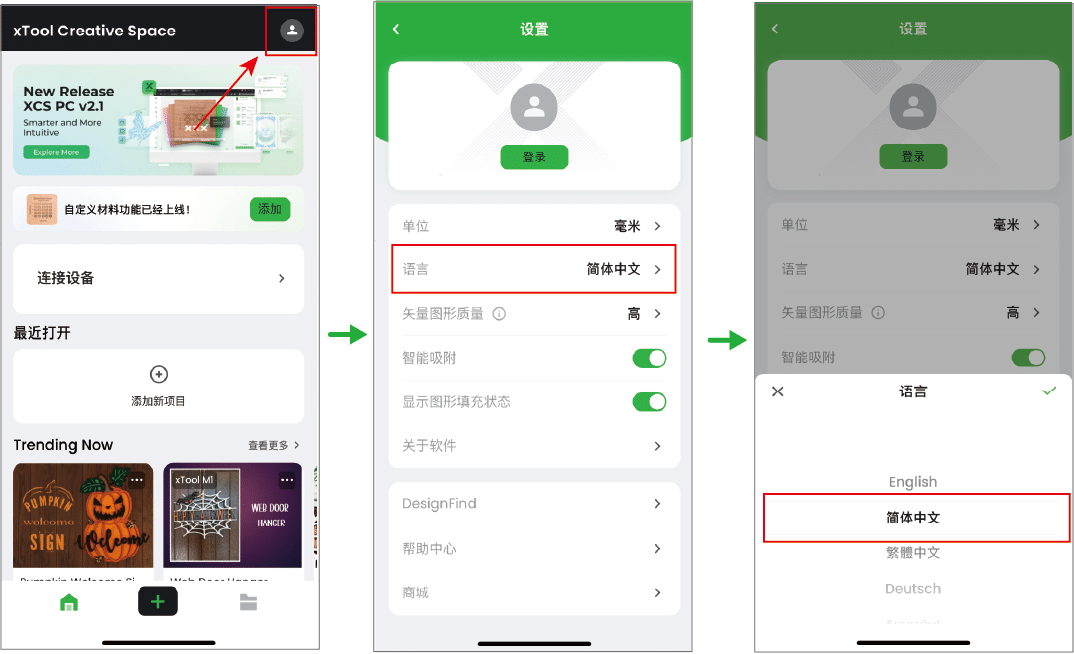
¶ 连接 XCS 与 xTool P2
支持通过热点、Wi-Fi 和 IP 地址连接 XCS 和 xTool P2。
¶ 热点连接
💡 注意: 通过热点模式连接 XCS 和 xTool P2 时,网络不可用。
(1)在 XCS 首页,点击“连接设备”>“Hotspot”>“允许访问位置信息”。开启 XCS 的位置访问权限,并开启精准定位。
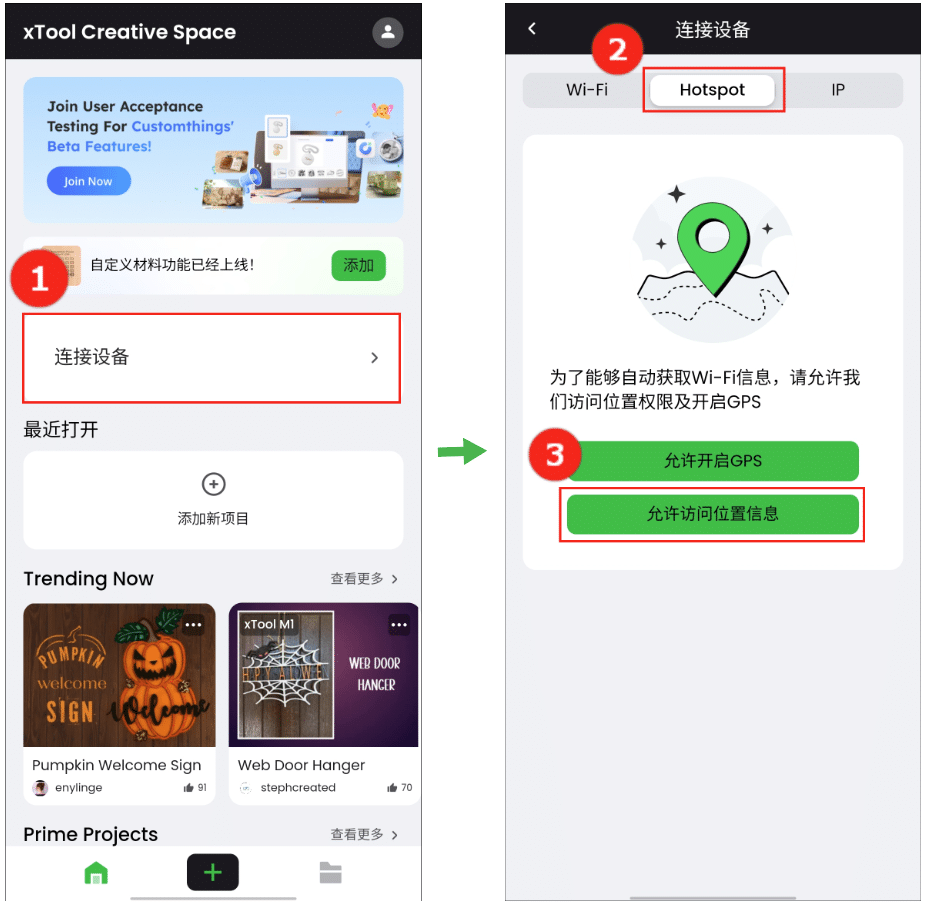
(2)长按设备上的按钮直到指示灯变成黄色常亮。
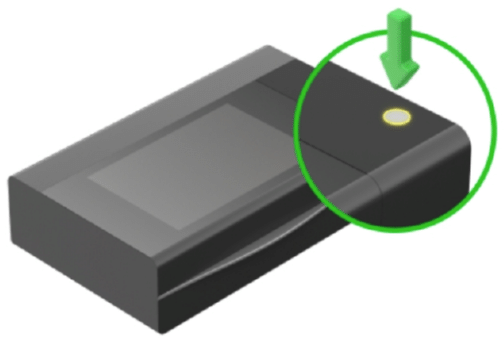
(3)等待一会,你会在 Hotspot 列表中看到你的设备名称。单击设备名称即可连接设备。
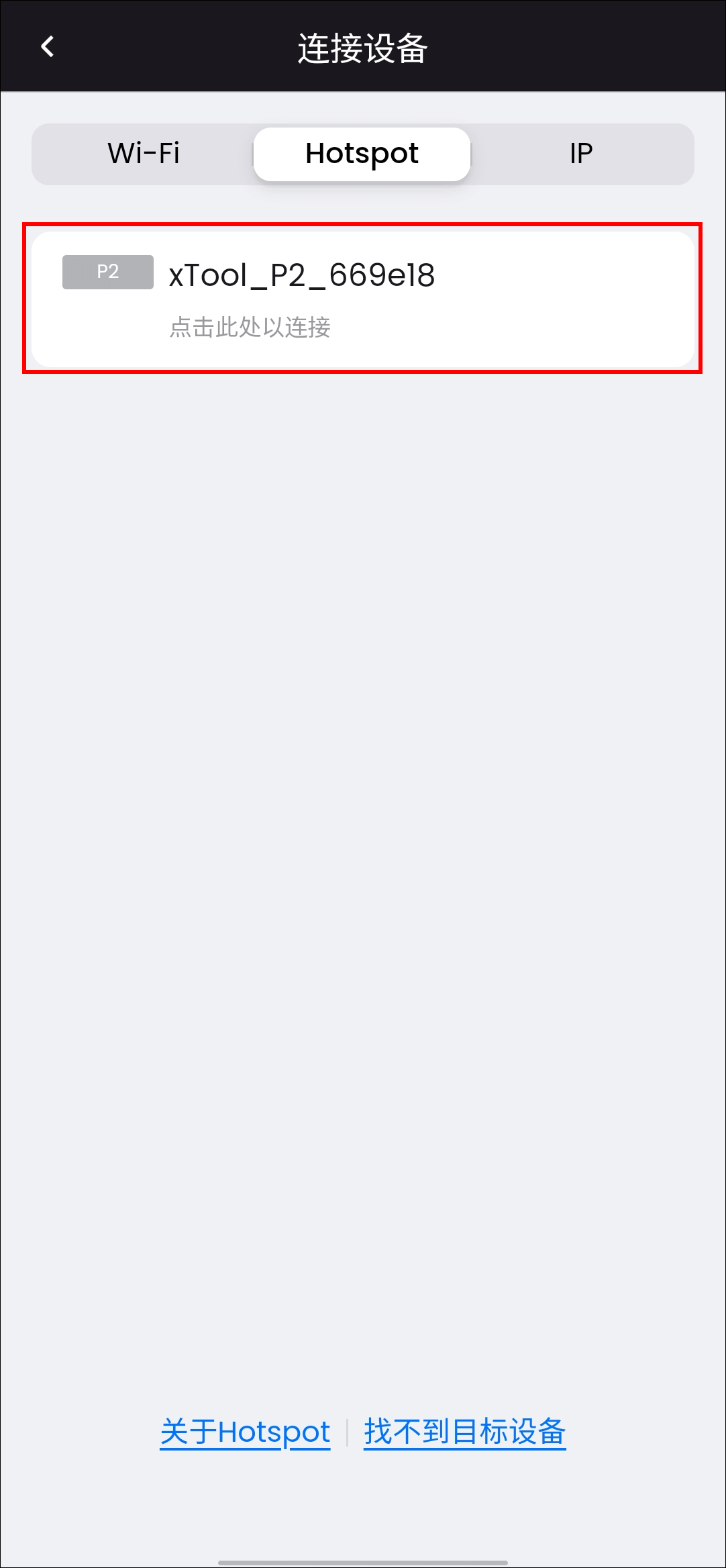
¶ Wi-Fi / IP 地址连接
(1)在 XCS 首页,点击“连接设备”>“配置 Wi-Fi"。
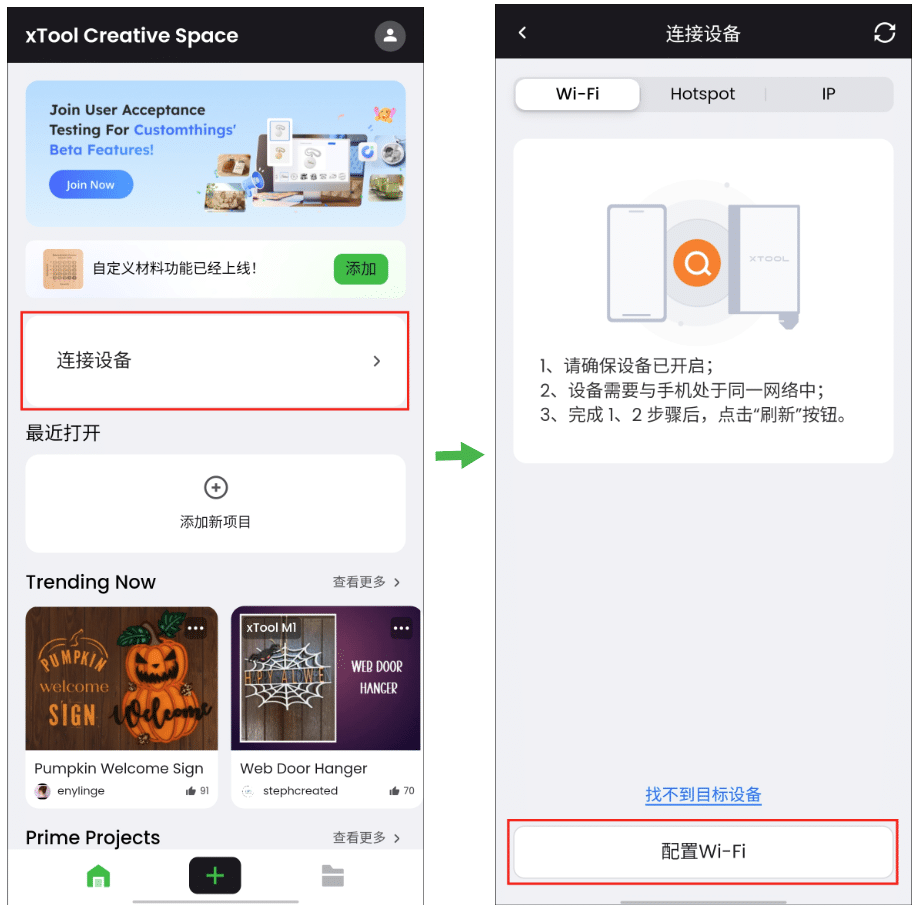
(2)确保设备已开启。选择设备,点击“下一步”。长按设备上的按钮直至指示灯变成黄色常亮。
勾选复选框,并点击“已确认,下一步”。
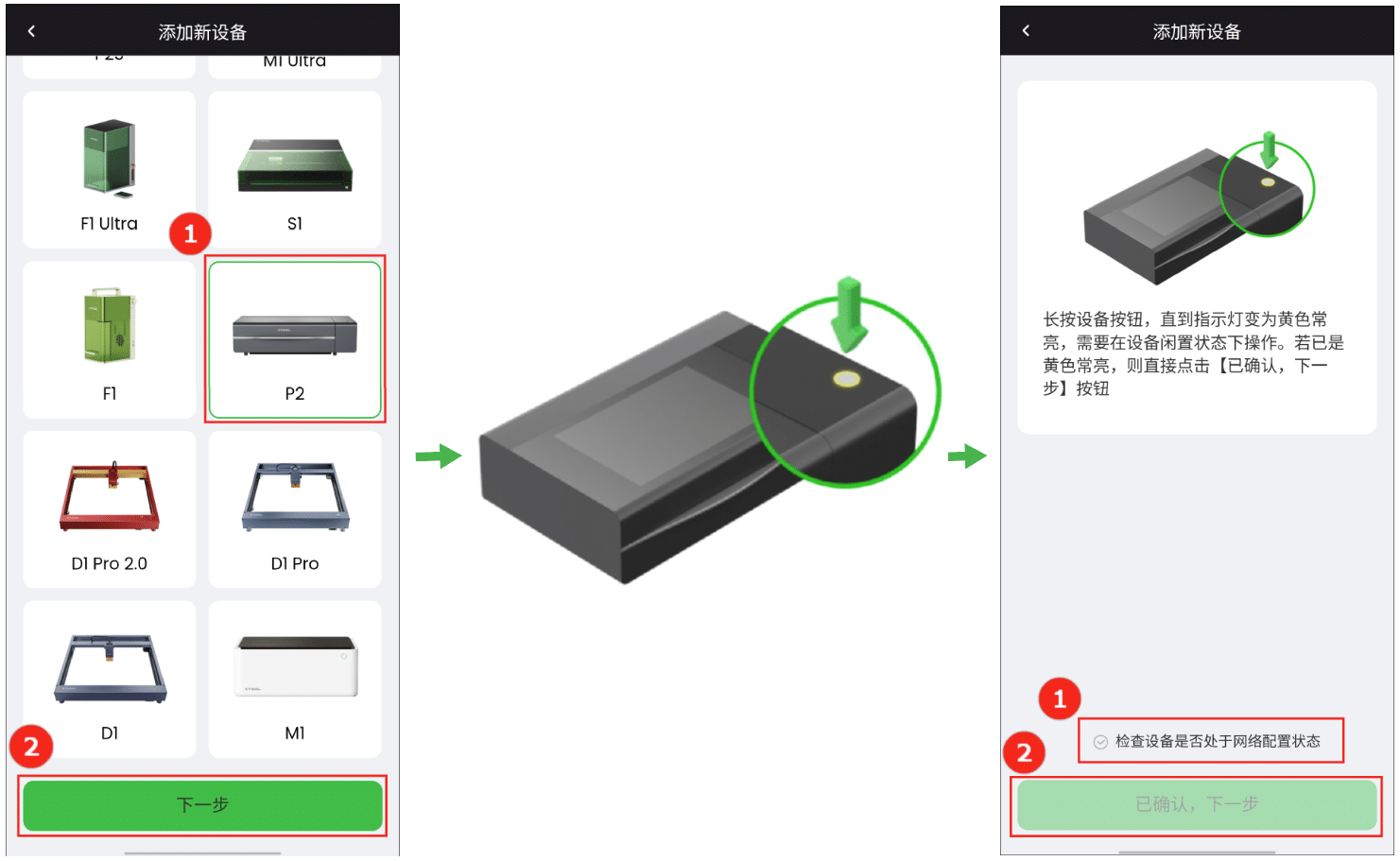
(3)点击“允许访问位置信息”并在手机上完成位置设置。
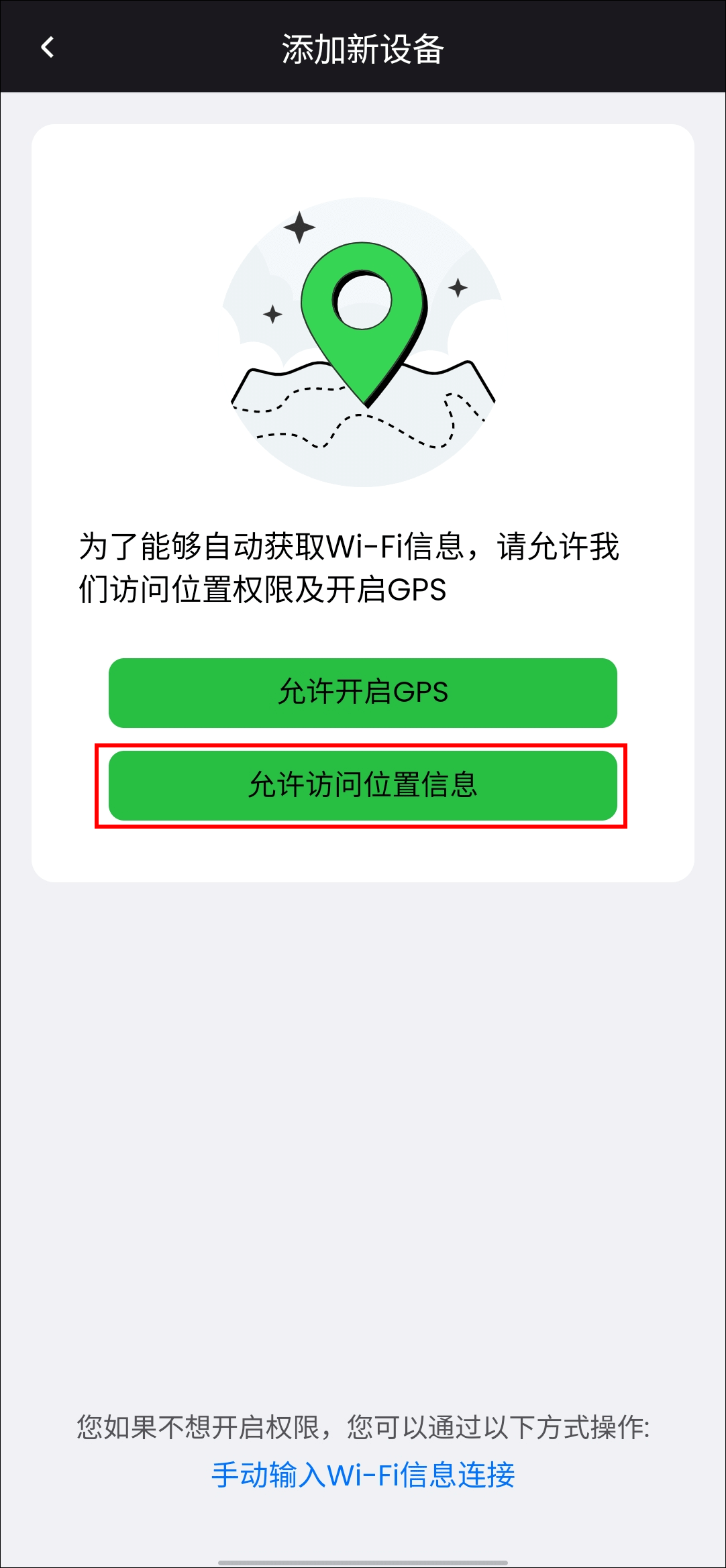
(4)输入 Wi-Fi 名称和密码,点击“已确认,下一步”。
💡 注意: 当前只支持2.4 GHz Wi-Fi 网络。
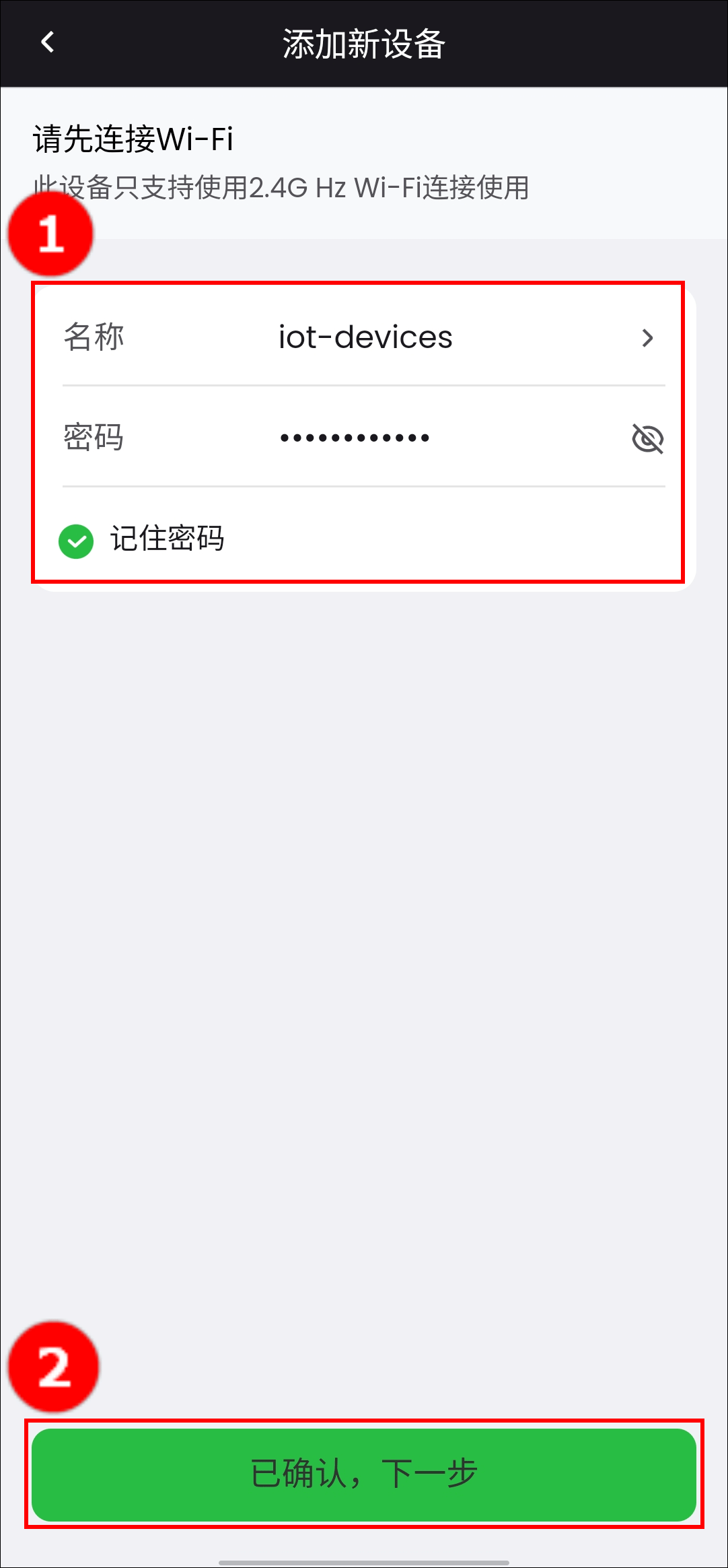
点击“去配置 Wi-Fi”。在 Wi-Fi 列表中,选择以 “xTool_P2”开头的热点名称。然后返回 XCS。
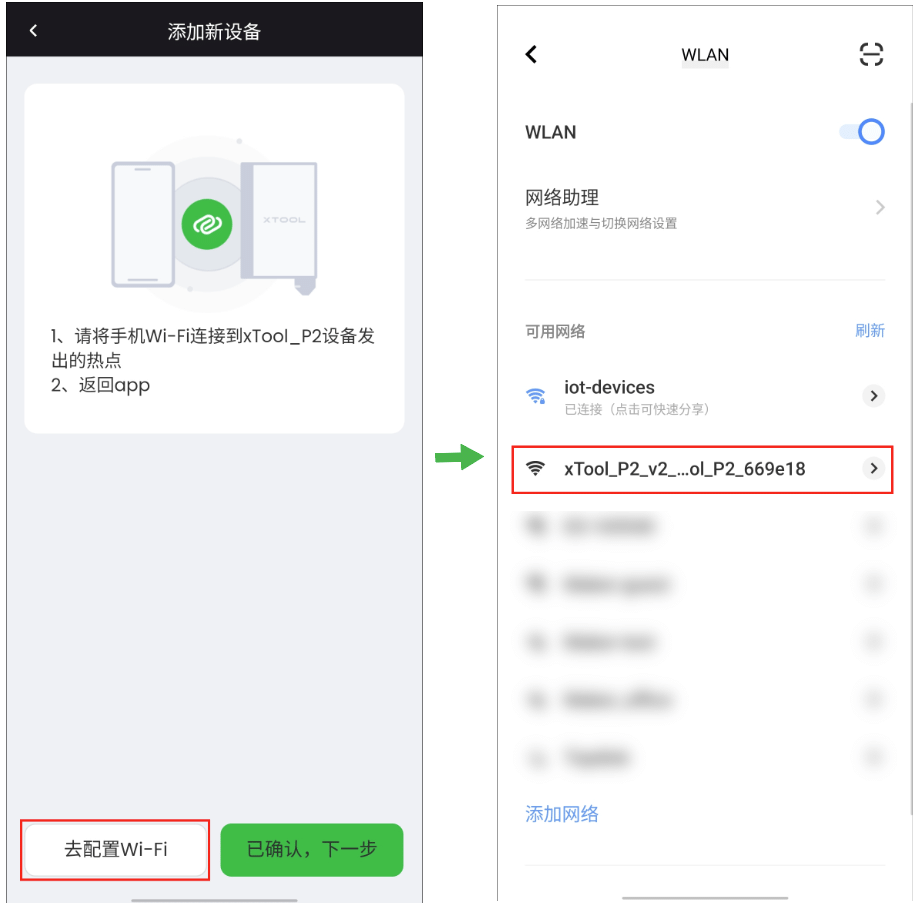
(5)点击“已确认,下一步”。当页面显示“配置完成”时,点击“去连接”。
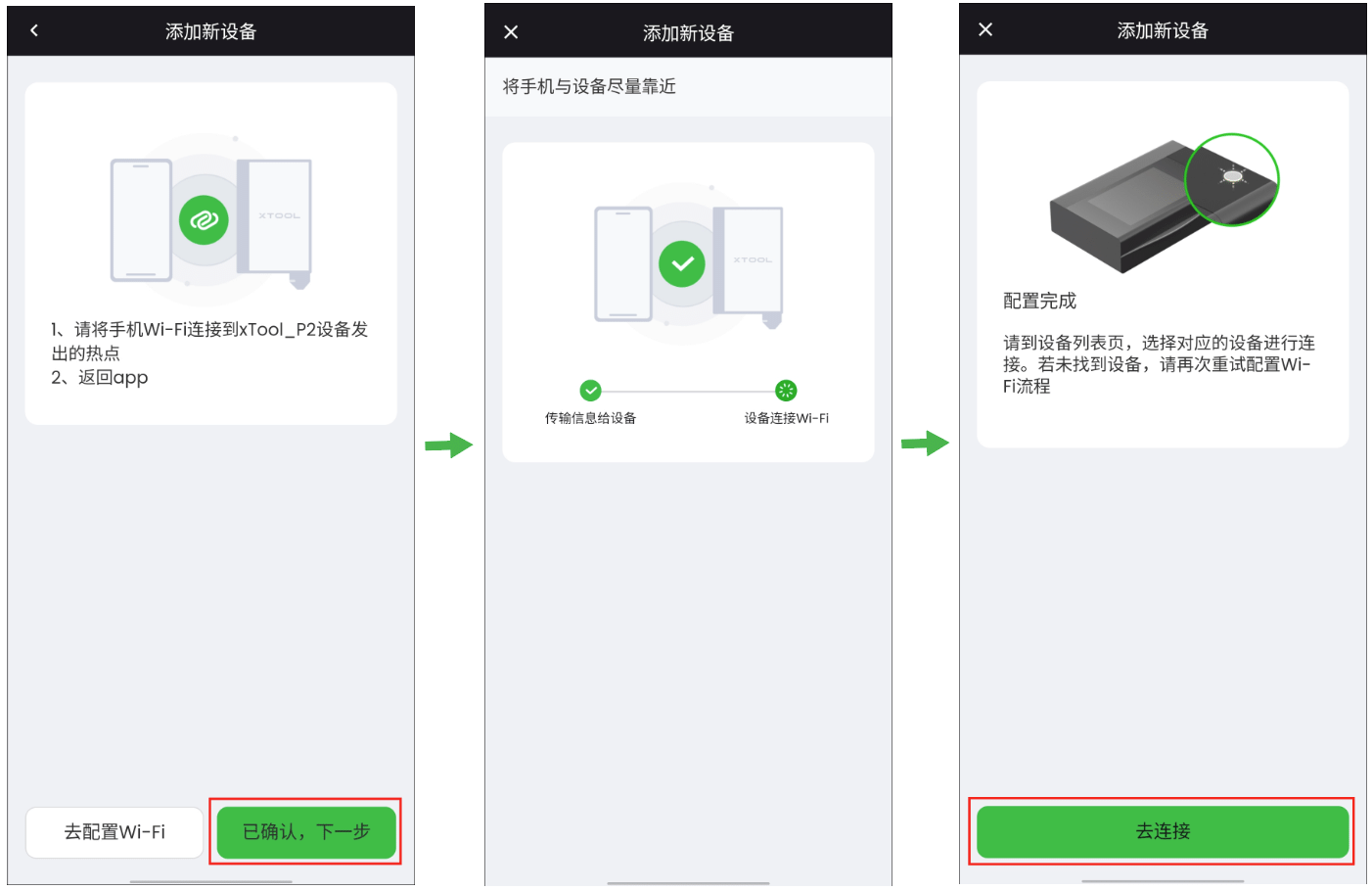
(6)你可以在 XCS Wi-Fi 列表下看到你的设备名称。点击设备名称即可完成连接。
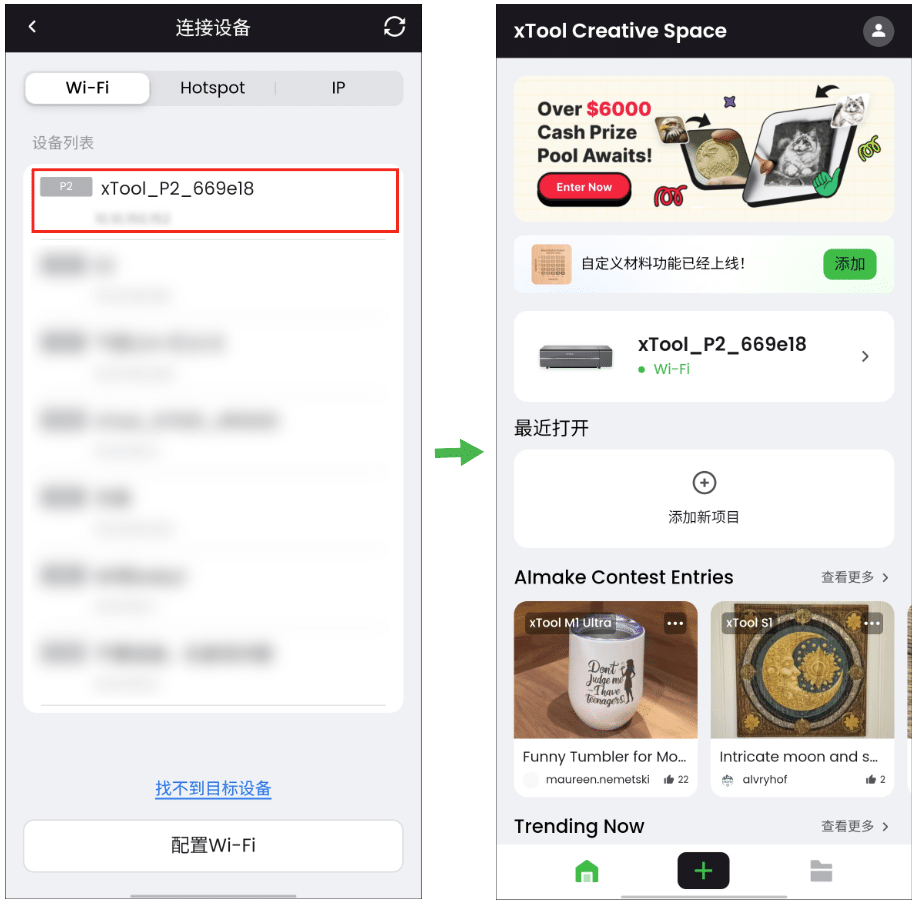
💡 注意: 如果你没法通过 Wi-Fi 连接设备,可以使用 IP 地址连接:选择“IP”,输入设备的 IP 地址,点击“连接”。
¶ 在 XCS 中设置 xTool P2
(1)在 XCS 首页,点击设备名称进入“设备详情”页面。你可以在“设备详情”页面查看设备信息。
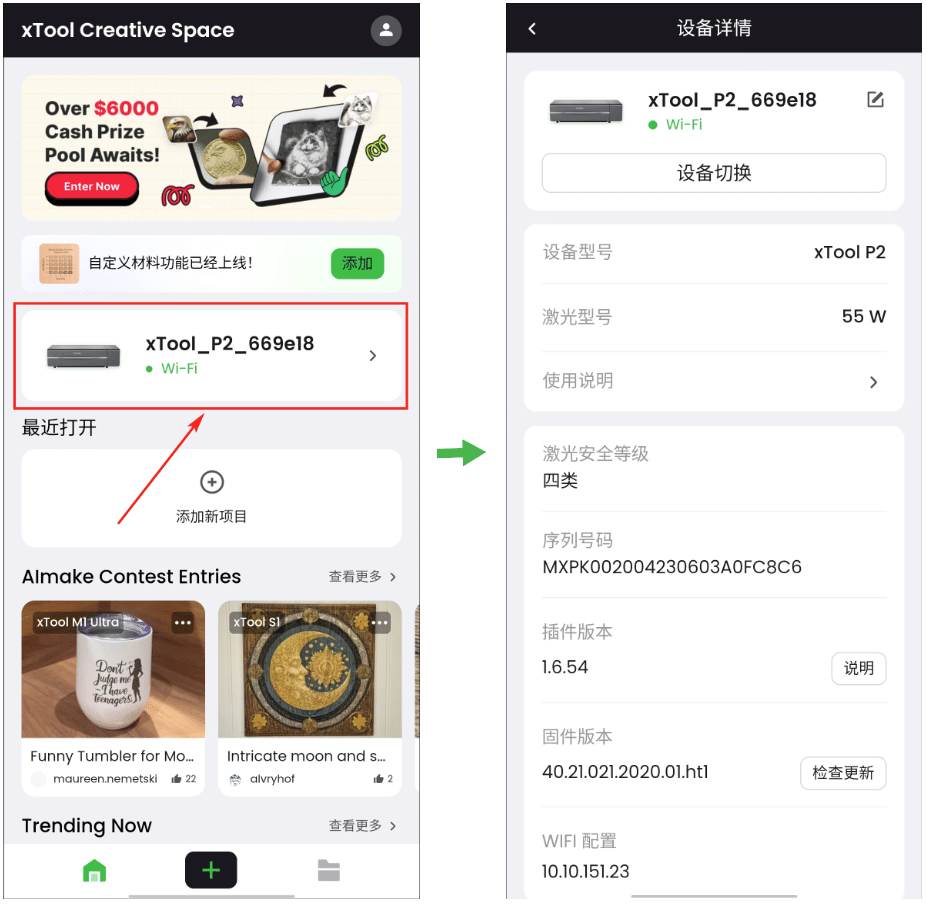
- 设备名称: 为 xTool P2S 设置新的名称。
- 设备型号: 显示设备型号。
- 激光型号: 显示激光模块的型号。
- 使用说明: 可以点击查看此设备的使用说明。
- 激光安全等级: 显示此设备的激光安全等级。
- 序列号码: 显示此设备的序列号。
- 插件版本: 显示此设备的插件版本。可点击“说明”查看详细信息。
- 固件版本: 显示此设备的固件版本。可点击“检查更新”检查是否有新版本的固件。如有,可进行版本更新。
- Wi-Fi 设置: 为你的设备配置 Wi-Fi 网络。
(2)你可以点击“工作信息”查看设备的工作信息。
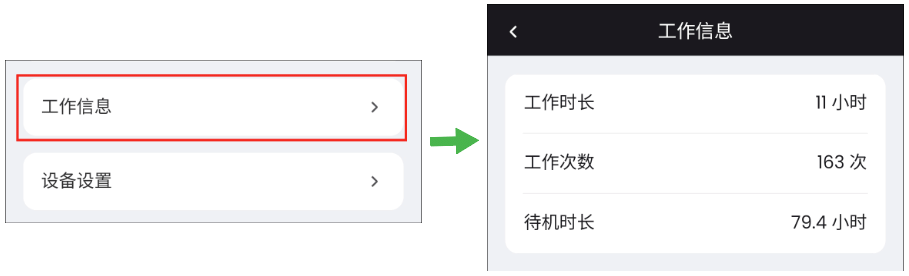
- 工作时长: 显示此设备加工材料的总时长。
- 工作次数: 显示此设备加工的总次数。
- 待机时长: 显示此设备待机的总时长。
(3)你可以点击“设备设置”对设备进行加工设置。
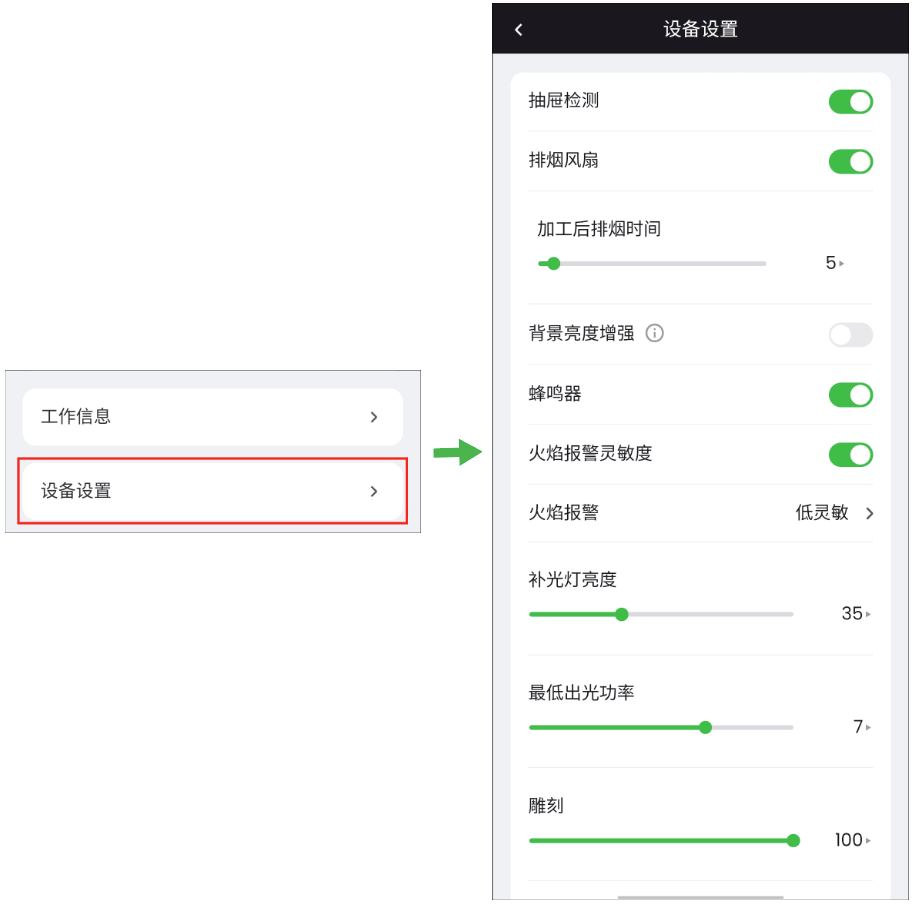
- 抽屉检测: 设置加工预览时是否对机器底板进行检测。默认开启,禁用后所有加工模式下加工预览时都不再进行底板检测。
- 排烟风扇: 开启或禁用机器内置的排烟风扇。
- 加工后排烟时间:设置加工结束后排烟风扇继续工作的时长。
- 背景亮度增强: 增加背景画面的亮度。加工深色或黑色材料时,可开启此项功能帮助你将材料看得更清楚。加工浅色或高反射性材料时请禁用此项功能,否则背景画面可能会过度曝光。
- 蜂鸣器: 开启或禁用机器的蜂鸣器。禁用后,蜂鸣器将不再发出提示音。
- 火焰报警灵敏度: 若开启,则当设备检测到火焰时会自动暂停加工,并发出警报。为了加工安全,建议您开启此项功能。可设置两种灵敏度:高灵敏度、低灵敏度。
- 补光灯亮度: 设置机器开盖时补光灯的亮度。
- 设置范围:0~100
- 负值时设置无效。
- 最低出光功率: 设置机器的最低出光功率以确保激光器能够出光。理论上,激光器正常出光时, 出光功率与输入功率相同,但随着机器的不断使用,出光功率会略低于输入功率。机器正常工作时可以不设置此参数。
- 雕刻: 设置雕刻时的气泵气流大小。雕刻时建议设置为较小流量。设置范围:30%~100%
- 切割: 设置切割时的气泵气流大小。切割时建议设置为较大流量。设置范围:30%~100%
¶ 在 XCS 中加工材料
¶ 1. 放置材料和创建新项目
(1)将待加工材料放置在底板上。
(2)在 XCS 首页底部,点击

“新建项目”,进入项目编辑页面。
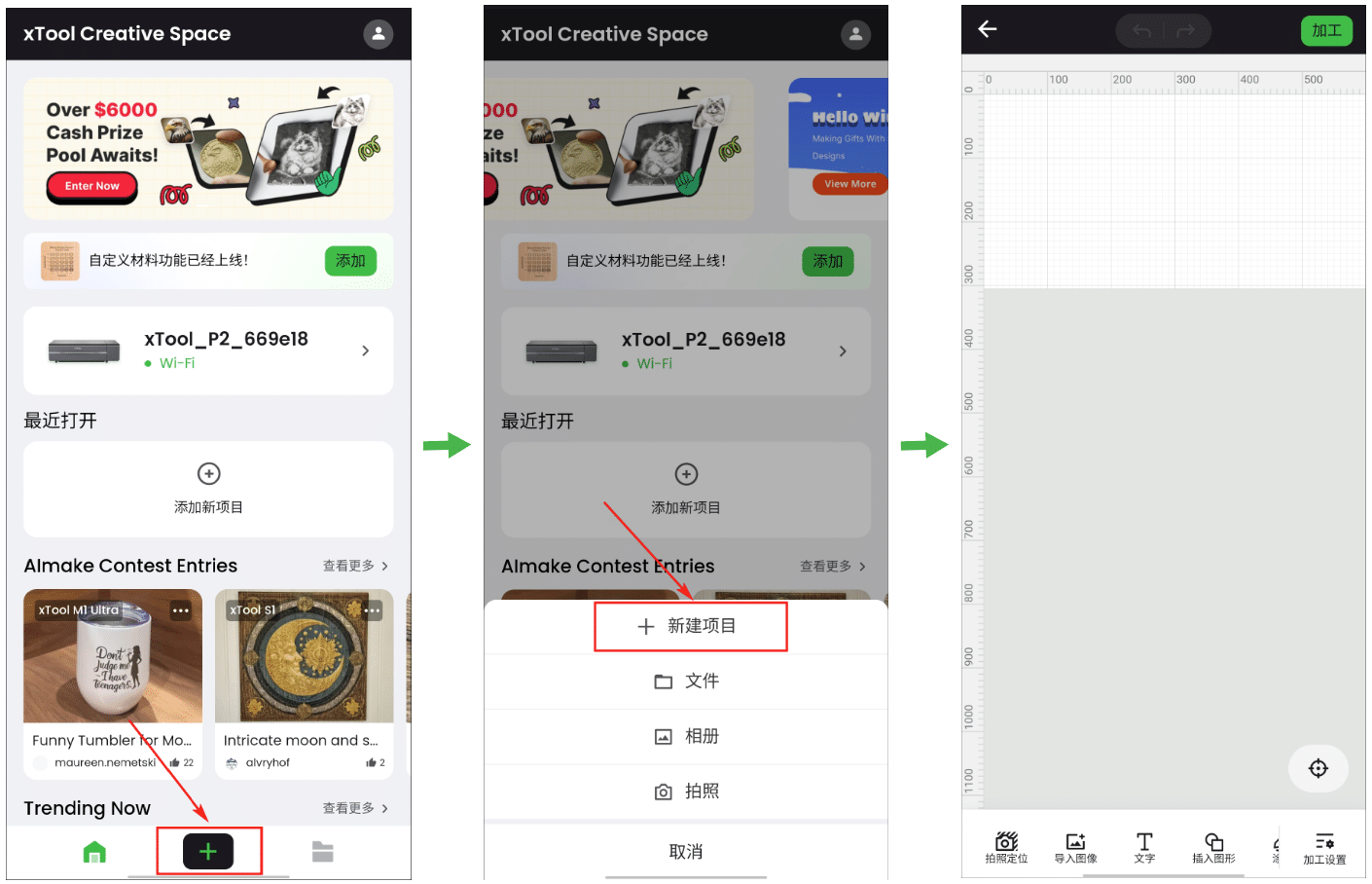
💡 注意: 你可以点击“拍照定位”>“刷新”获取背景照片。如果你不想让背景照片影响设计,可以点击“拍照定位”>“隐藏背景”隐藏背景照片。
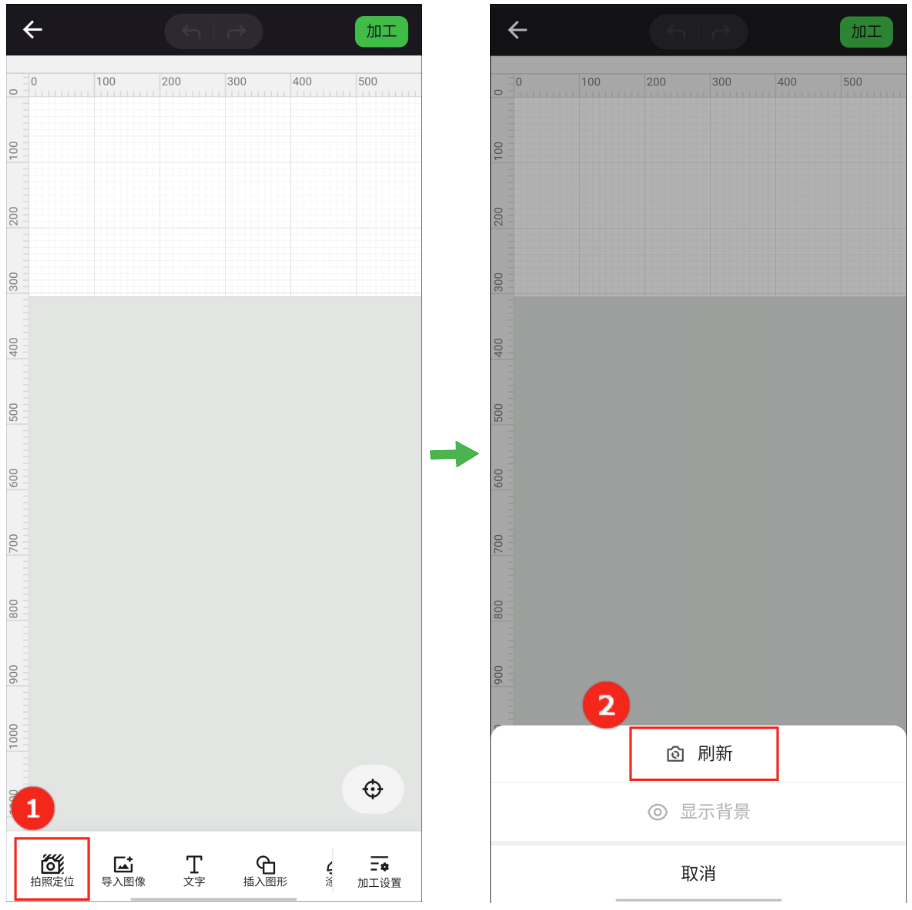
¶ 2. 选择加工模式和材料
(1)在项目编辑页面底部,点击“加工设置”。
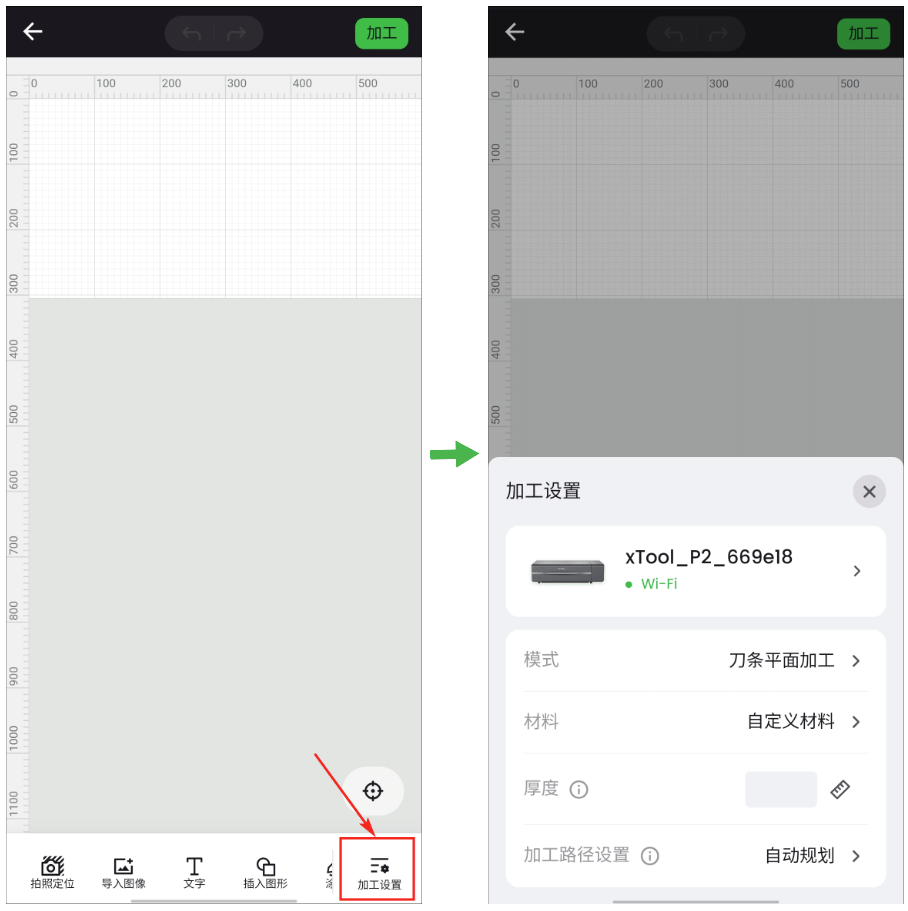
(2)选择加工模式。本文以“刀条平面加工”为例。
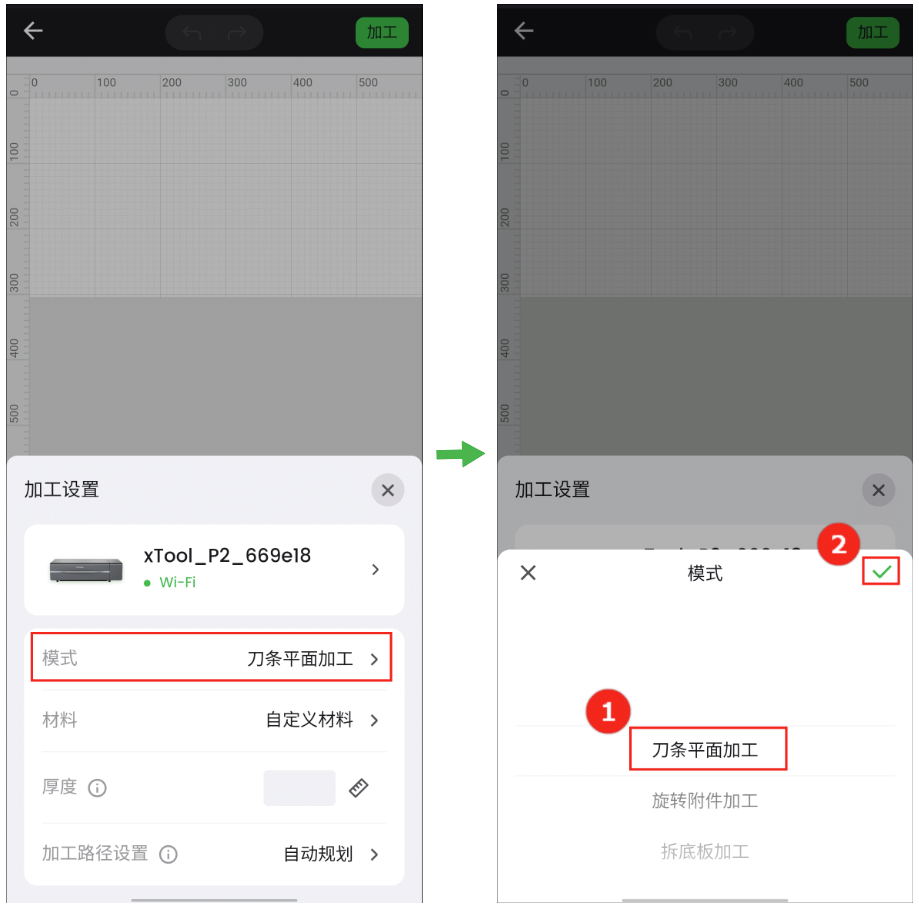
(3)点击“材料”,在“官方耗材”或“自定义耗材”页签下选择所需的材料,然后点击“确认”。如果找不到所需的材料,可以选择“自定义材料”。
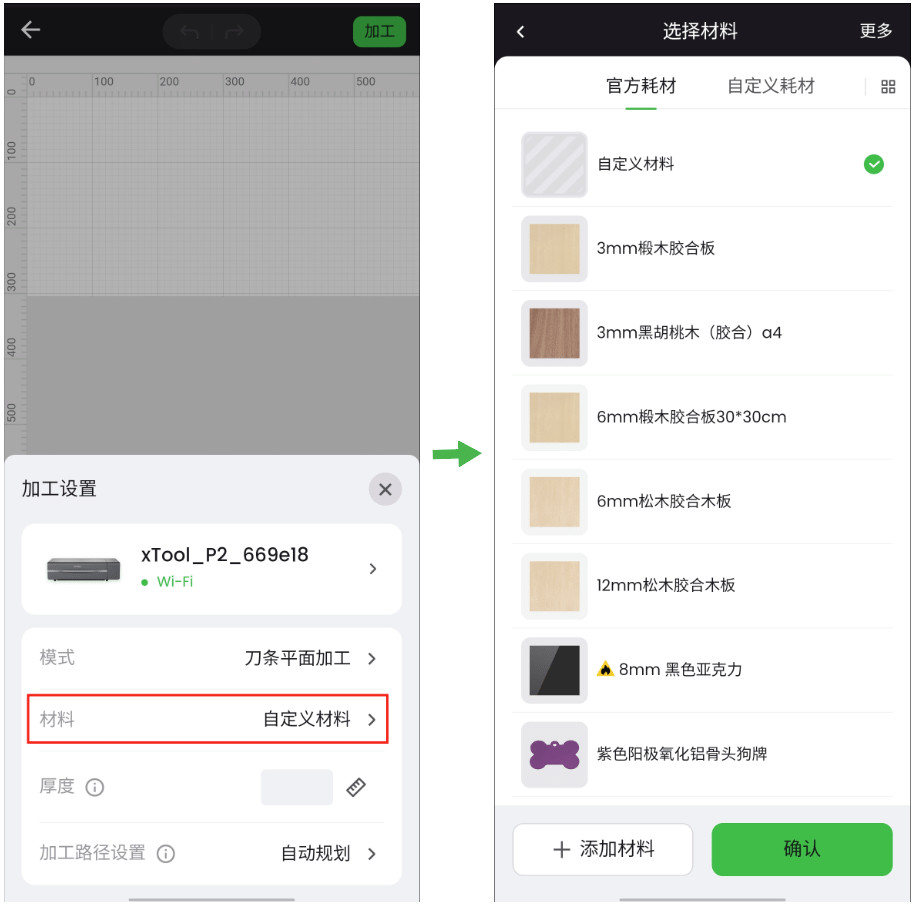
💡提示:
- 点击“更多”进入 xTool 耗材参数库,可查找更多材料。
- 使用材料列表或耗材库中的材料,软件将根据材料类型自动设置加工参数。软件自动生成的参数对 xTool 官方材料应用效果最佳,你可以根据需要对参数进行调整。
- 如果你选择了“自定义材料”,需要手动设置加工参数。
- “自定义耗材”页签显示用户自主添加的加工材料。可点击“+ 添加材料”按钮进行添加,具体操作步骤请参考添加自定义材料。
(4)如果选择了“自定义材料”,点击

测量材料厚度。
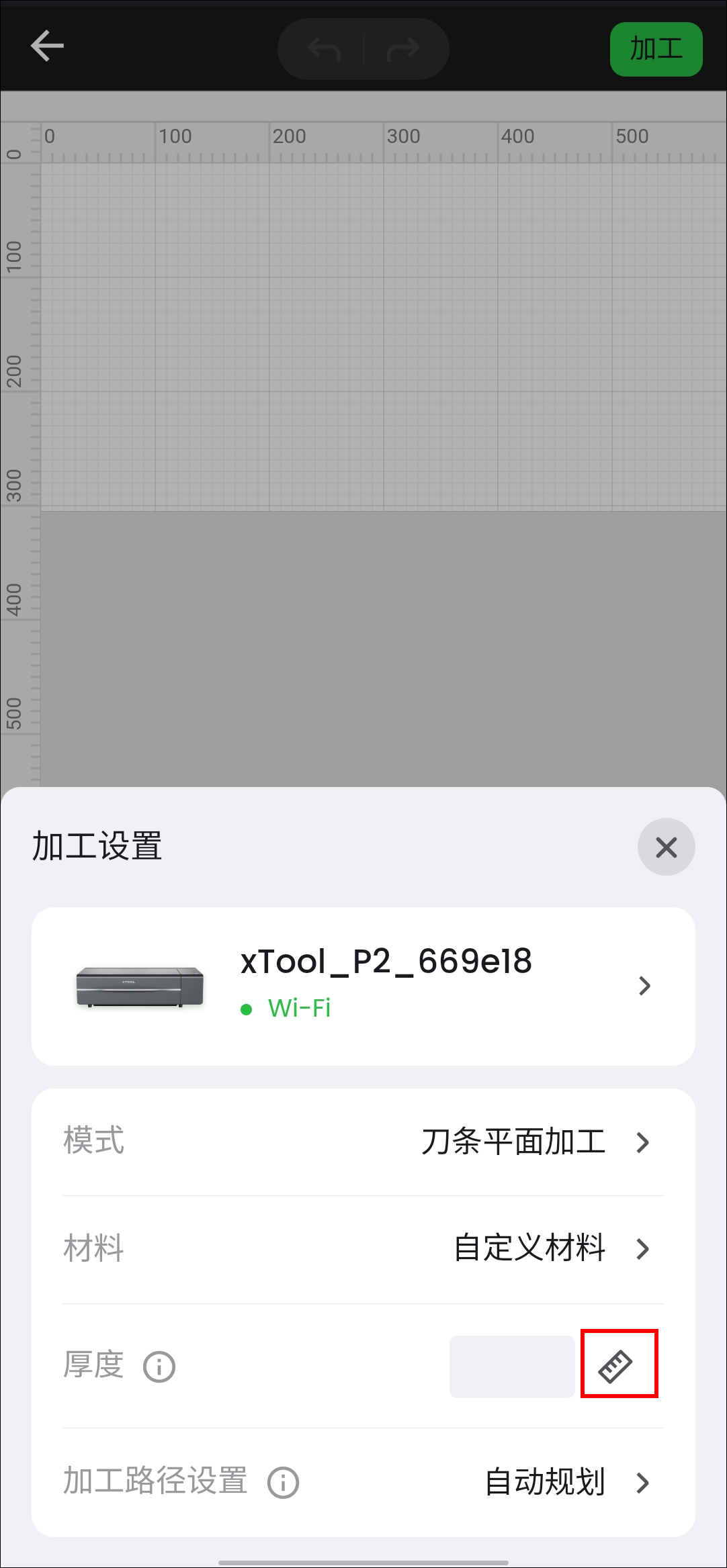
¶ 3. 设计加工对象
使用画布底部的工具设计加工对象。
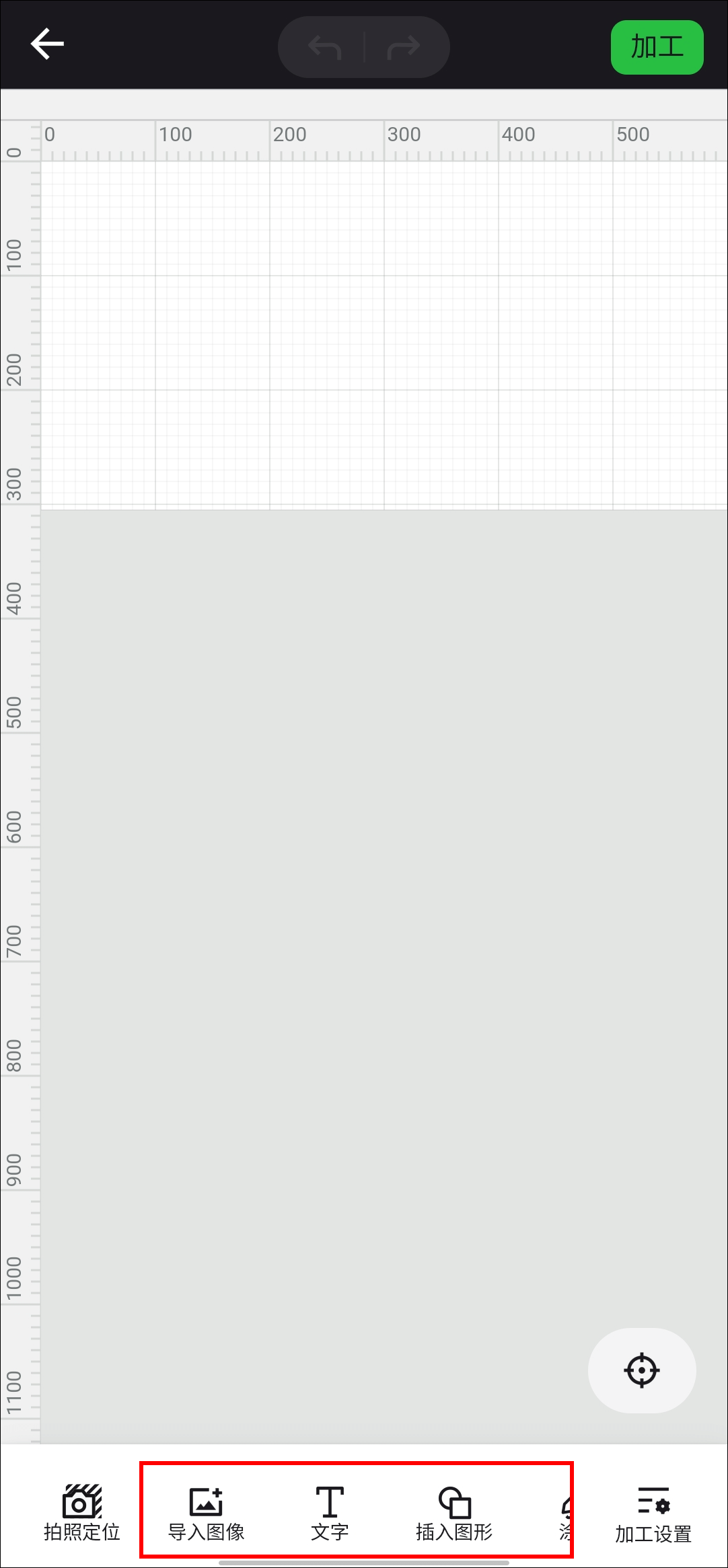
💡注意: 你可以导入图片、插入形状、输入文字、绘制矢量图形等。关于使用 XCS 设计加工图案的详细说明,请查看:xTool Creative Space。
¶ 4. 编辑加工对象并设置参数
(1)选择画布中的加工对象并为其设置加工参数。选择加工类型。
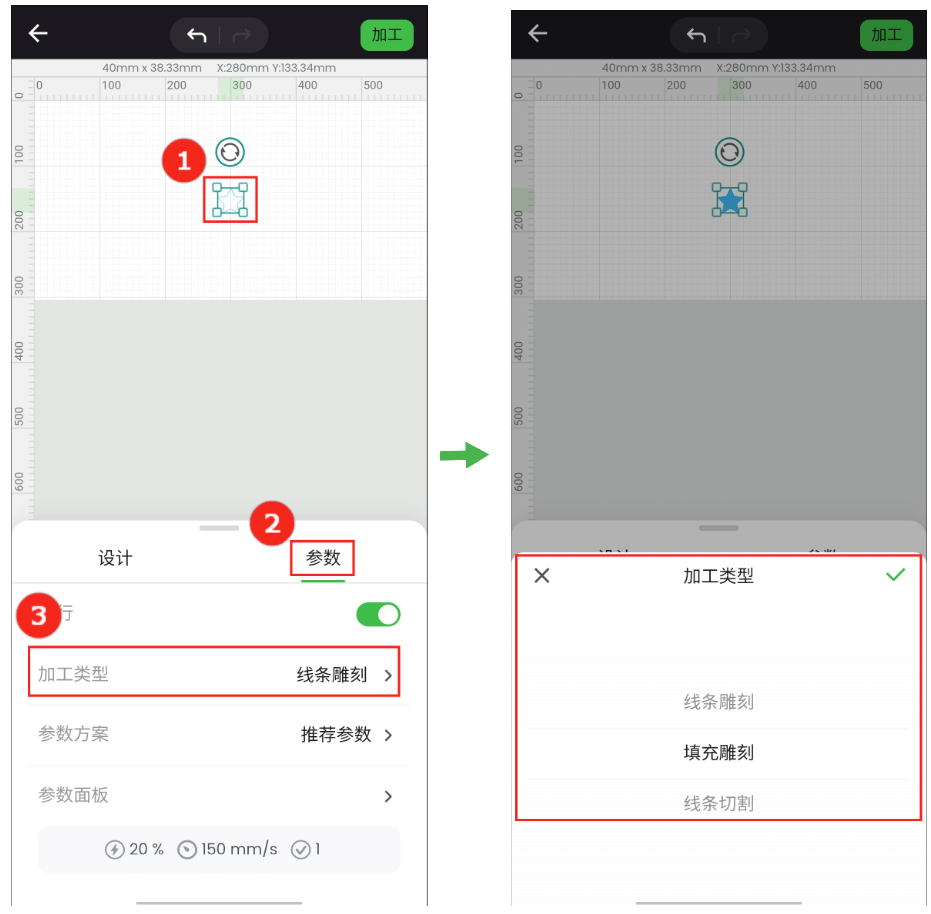
(2)你可以点击“参数面板”设置更多参数。
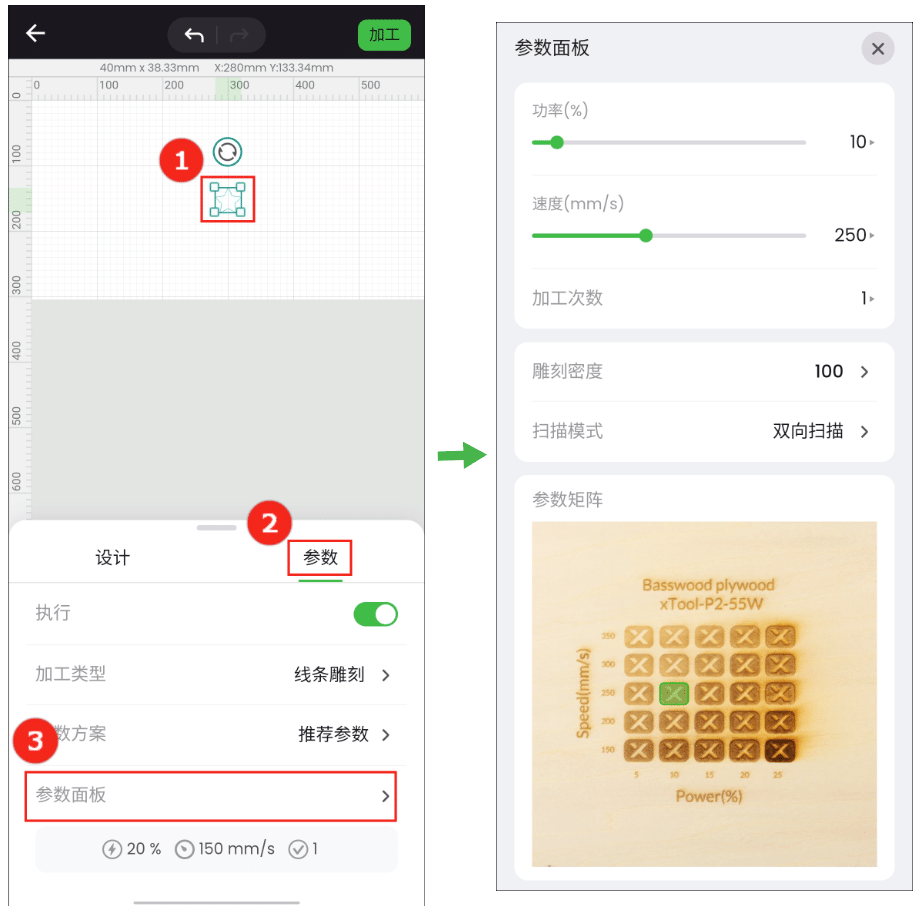
(3)你可以使用“设计”面板中的工具进一步编辑加工对象。
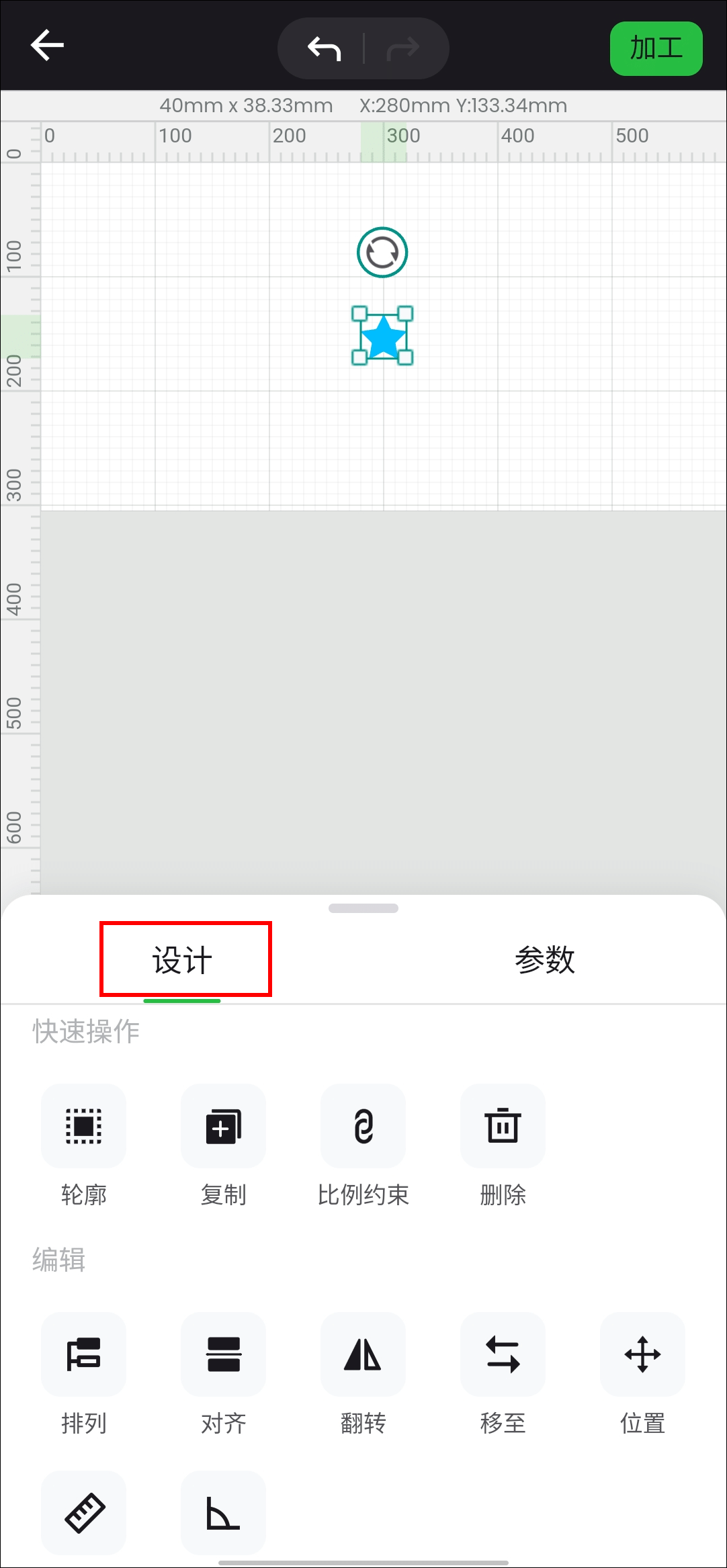
💡 注意:
- 设置参数时,请勿遗漏画布中的对象,否则,被遗漏的对象可能无法正常加工。
- 位图对象与矢量对象可设置的参数不同。你可以一次选中多个相同类型的对象,为它们设置相同的加工参数。
- 关于使用 XCS 设计加工图案的详细说明,请查看:xTool Creative Space。
¶ 5. 开始加工
(1)完成加工设置后,点击页面右上角的“加工”进入“加工预览”页面。
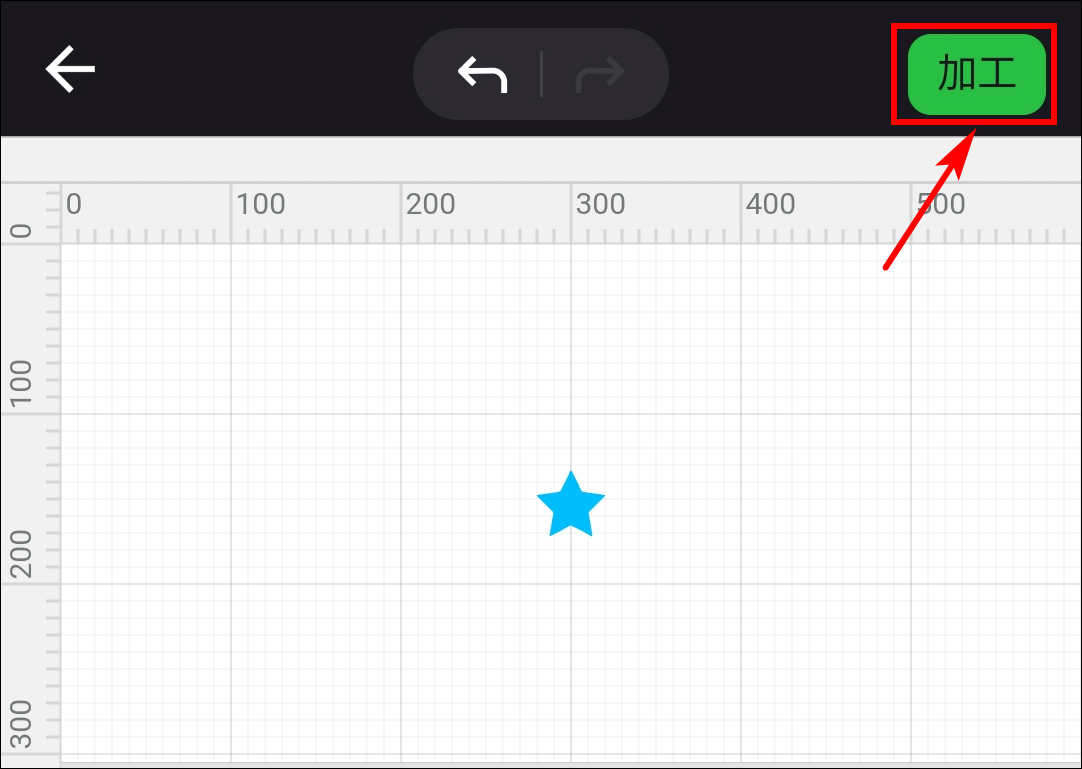
(2)点击“开始”。认真阅读安全指引并点击“确定”。
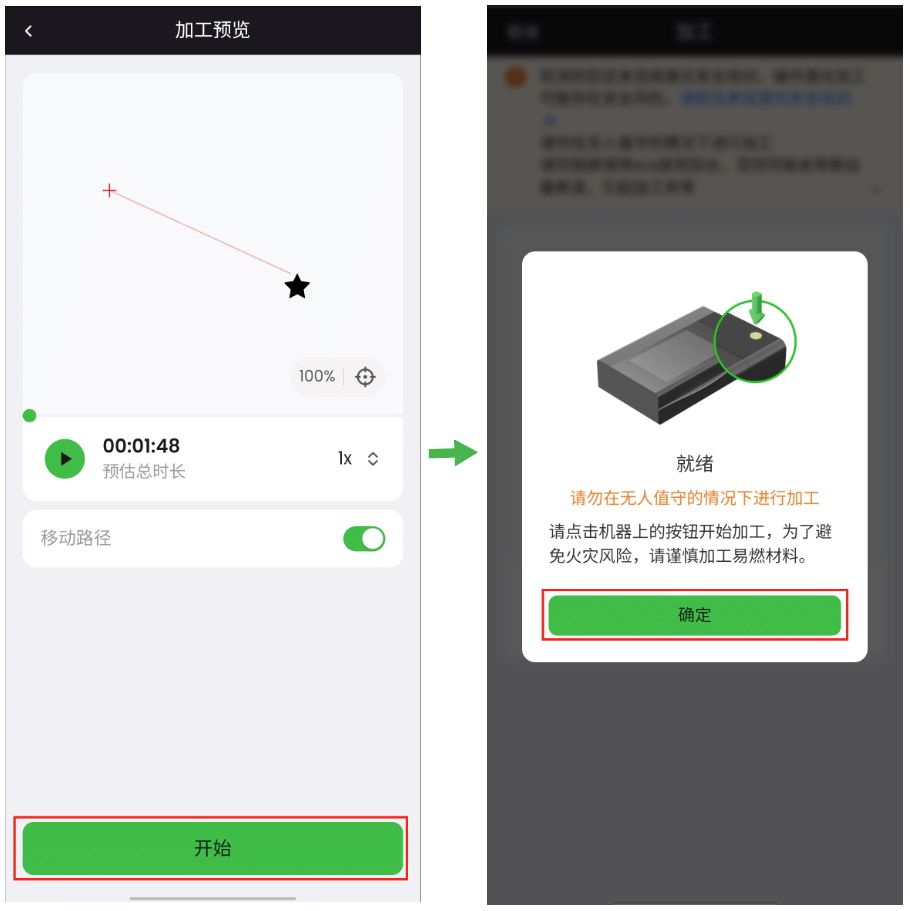
(3)点击设备上的按钮启动加工。
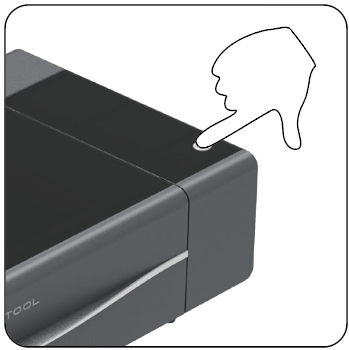
等待加工完成。